0
Necesitatea de a face o captură de ecran pe un computer poate apărea din diverse motive. Aceasta este dorința de a afișa un desktop înflorit și de a afișa fereastra unui anumit program la un moment dat și multe alte motive diferite.
Necesitatea de a face o captură de ecran pe un computer poate apărea din diverse motive. Aceasta este dorința de a afișa un desktop înflorit și de a afișa fereastra unui anumit program la un moment dat și multe alte motive diferite.
Pentru a face o captură de ecran, există diverse instrumente software în diferite sisteme de operare care facilitează și simplifică acest proces, transformându-l dintr-o activitate monotonă într-un eveniment interesant și captivant.
Și puteți citi, de asemenea, cum să schimbați, să schimbați, să aflați adresa IP pe computer sau cum să inversați videoclipul pe computer?
Capturi de ecran Windows
Cum să faci o captură de ecran pe un computer dacă ai instalat sistemul de operare Windows? Primul lucru care îmi vine în minte este tasta standard PrintScreen. Dacă dați clic pe el, întregul conținut al ecranului va fi copiat în clipboard sub forma unei singure imagini. Pentru a-l obține, este suficient să deschideți editorul grafic preferat și, folosind funcționalitatea acestuia, să introduceți o imagine din clipboard și să o salvați în formatul necesar.
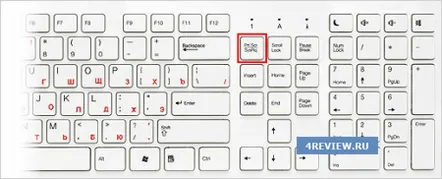
Această funcționalitate este disponibilă atât în Windows XP, cât și în Windows 7. Un program separat care este disponibil numai în Windows 7 este „Foarfece”. Acest program vă permite să faceți o captură de ecran a întregului ecran sau a oricărei ferestre active.
Cum să faci o captură de ecran pe un computer utilizând acest program? Doar rulați-l din meniul principal al sistemului de operare. În fereastra principală a programului, puteți alege ce captură de ecran doriți să faceți, precum și ce formă ar trebui să ia. După ce vedeți captura de ecran dorită, salvați-o în formatul dorit.

Alt+PrintScreen este o combinație de taste universală care funcționează atât în Windows XP, cât și în Windows 7. Această combinație de taste va fi foarte utilă dacă trebuie să faceți o fotografie nu a întregului ecran, ci doar a ferestrei care este deschisă în acest moment.
Capturi de ecran în Linux
Un program foarte interesant în Linux este KSnapShot. Dacă îl aveți instalat, se va deschide după ce apăsați tasta PrintScreen. Există posibilitatea de a alege ce element al ecranului să faceți o captură de ecran (sau întregul ecran). Apoi, după ce fotografia este făcută, o puteți salva în formatul dorit.
Capturi de ecran în MacOS
Cum să faci o captură de ecran pe un computer dacă este instalat MacOS? Lansați programul „Snapshot” din meniul principal al sistemului de operare. Accesați „Snapshot” - „Fereastră”. Apoi, zona, a cărei poză trebuie făcută, ar trebui să fie încercuită cu cursorul. După ce ați terminat de urmărit, imaginea cu zona selectată va fi salvată pe desktop.
Dacă sunteți interesat de cum să faceți un ecran de imprimare pe un computer, dar nu doriți să apelați la instrumentele standard ale sistemului de operare, descărcați programe a căror funcționalitate vă va permite să faceți acest lucru. Skitch este un exemplu de astfel de software.
Capturi de ecran pe Android și iPhone
Dacă sarcina dvs. este să faceți o captură de ecran pe iPhone, trebuie doar să apăsați butoanele de sus și de jos ale dispozitivului în același timp. Așteptați clicul caracteristic. Apoi ecranul va „clipi” și imaginea va fi salvată automat în folderul standard „Photofilm”.
Ai de-a face cu un dispozitiv Android? Ei bine, atunci acțiunile tale depind de versiunea sistemului de operare pe care ai instalat-o. Dar, indiferent de versiune, puteți oricând descărca software-ul pe care îl dețineți pe serviciul PlayMarketfuncțiile necesare de a face capturi de ecran.
